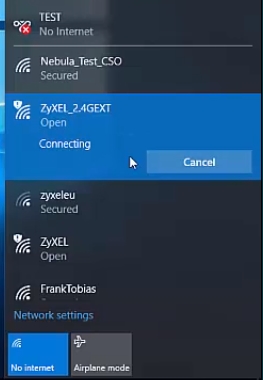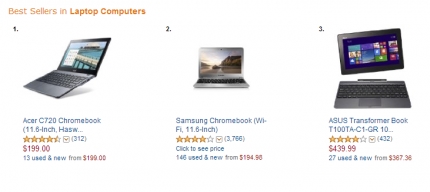Xiaomi je dober usmerjevalnik. Značilnosti, cena, videz - tam je vse v redu. A težave so v nastavitvah. Mislim kitajsko, v najboljšem primeru angleščino spletnega vmesnika in nekaj težav z nastavitvami povezave prek protokolov PPTP in L2TP, ki jih uporabljajo nekateri priljubljeni ponudniki interneta (na primer Beeline). PPPoE lahko brez težav konfigurirate (za Rostelecom, Dom.ru itd.). V tem članku vam bom pokazal, kako konfigurirati usmerjevalnik Wi-Fi Xiaomi Mi 3. V mojem primeru je to mednarodna različica, kar pomeni, da so nastavitve v angleščini in ne v kitajščini. Napisal sem že navodila za nastavitev Xiaomi mini WiFi usmerjevalnika, zato so bile vse nastavitve v kitajščini. Če je na vašem Wi-Fi Router 3 spletni vmesnik tudi v kitajščini, si lahko ogledate navodila za nastavitev modela Mini (na zgornji povezavi).
Obstaja veliko vprašanj o nastavitvi IPTV na Xiaomi Mi Wi-Fi Router 3 za Rostelecom in druge ponudnike. Preko tega usmerjevalnika ni mogoče konfigurirati IPTV. Pri domači programski opremi je to popolnoma enako. Če želite gledati IPTV prek Mi Router 3, ga morate utripati s programsko opremo Padavan.
Pojdimo naravnost k bistvu - povežemo usmerjevalnik. Priključiti moramo le napajalnik in ga priključiti v vtičnico. Internet priključimo na vrata WAN (označena je z modro barvo). Vnesel bom omrežni kabel ponudnika ali modema ADSL. Če imate računalnik ali prenosnik z vrati LAN in omrežnim kablom (ki ni vključen v usmerjevalnike Xiaomi), lahko osebni računalnik / prenosnik povežete s kablom. Vsaj za nastavitev, potem jo lahko izklopite. Dobil sem ga takole:
Če nimate kabla, ni mogoče povezati računalnika z usmerjevalnikom Mi Wi-Fi 3 prek LAN-a, nato pa samo povežite napravo prek Wi-Fi-ja. Ne more biti le računalnik, temveč tudi pametni telefon ali tablični računalnik. V tem primeru na usmerjevalnik priključimo samo internet in napajanje.

Takoj ko vklopite usmerjevalnik, bo predvajal odprto omrežje Wi-Fi z imenom "Xiaomi _....". Povežite se z njim.

Povezava je lahko brez dostopa do interneta - ni strašljivo. Glavna stvar je, da je naša naprava povezana z usmerjevalnikom. Če ima naprava druge aktivne internetne povezave, jih odklopite.
Če imate na tej stopnji težavo, ko je omrežje Wi-Fi, ki ga distribuira Xiaomi Mi Router 3, zaščiteno z geslom ali pa ima drugačno ime, potem morate ponastaviti nastavitve. Pritisnite nekaj ostrega na gumb "Ponastavi". Držite 5 sekund. Indikator utripa rumeno in nastavitve bodo ponastavljene na tovarniško privzete vrednosti. Počakajte, da se usmerjevalnik zažene. Več informacij o tej temi najdete tukaj.
Hitra namestitev Xiaomi Mi Wi-Fi Router 3
Odprite brskalnik in pojdite namiwifi.com, ali 192.168.31.1... V ločenem članku sem že govoril o tem, kako odpreti nastavitve usmerjevalnika Xiaomi.
Kliknite gumb "Strinjam se".

Potem se lahko prikaže okno (ali pa se ne), v katerem morate izbrati način delovanja. Obstajata dva: usmerjevalnik in repetitor. Potrebujemo prvi način "Način (Nastavi omrežje WiFi)". Če želite konfigurirati usmerjevalnik Mi Wi-Fi 3 v načinu repetitorja, si oglejte članek: Usmerjevalnik Xiaomi kot repetitor.

V naslednjem oknu morate nastaviti ime omrežja Wi-Fi (eno za pasove 2,4 GHz in 5 GHz) in geslo.

Kljukica poleg elementa »Vklopi način prodiranja« pomeni, da bo nastavljena največja moč oddajnika omrežja Wi-Fi. Če počistite polje, usmerjevalnik nastavi uravnotežen način brezžičnega omrežja.
Če vaš ponudnik uporablja Vrsta povezave PPPoE, nato lahko na tej stopnji na dnu kliknete "PPPoE", nastavite uporabniško ime in geslo (ki ga izda ponudnik) in nadaljujete s konfiguracijo.

Kasneje lahko te nastavitve nastavite / spremenite v spletnem vmesniku.
Nato morate izbrati lokacijo usmerjevalnika in nastaviti skrbniško geslo. To geslo bo treba vnesti vsakič, ko vnesete nastavitve usmerjevalnika Xiaomi 3.

Usmerjevalnik bo shranil nastavitve in se znova zagnal.

Znova se moramo povezati z omrežjem Wi-Fi, saj smo mu spremenili ime in nastavili geslo.
Po ponovni povezavi z usmerjevalnikom se lahko vrnete na nastavitve na miwifi.com (ali 192.168.31.1). Ali pa kliknite gumb "Skrbniška stran usmerjevalnika".

Odpre se spletni vmesnik.

Če internet prek usmerjevalnika deluje na vseh napravah, v spletnem vmesniku pokaže, da obstaja internetna povezava (kot imam na zgornjem posnetku zaslona), potem je namestitev končana. Če internet ne deluje prek Xiaomi Mi Wi-Fi Router 3, morate preveriti parametre povezave s ponudnikom. Zdaj vam bom pokazal, kako spremenite nastavitve PPPoE in konfigurirate povezavo L2TP z internetom.
Konfiguriranje povezave PPPoE na usmerjevalniku Mi Wi-Fi 3
Če med prvo konfiguracijo usmerjevalnika niste določili nastavitev PPPoE (to vrsto povezave uporabljata Dom.ru in Rostelecom) ali morate spremeniti te parametre, potem v spletnem vmesniku pojdite na razdelek »Nastavitve« - »Omrežne nastavitve«.
Na seznamu izberite "PPPoE" in vnesite svoje uporabniško ime in geslo (lahko jih preverite pri svojem ponudniku ali si ogledate pogodbo o internetni povezavi). Shranite nastavitve.

Naš Xiaomi Mi3 se mora povezati z internetom prek protokola PPPoE. Pod pogojem, da ste pravilno določili vse nastavitve in da ponudnik ne omejuje.
Nastavitev povezave PPTP in L2TP (Beeline) na usmerjevalniku Xiaomi Mi3
V nastavitvi »Omrežne nastavitve« morate zapustiti vrsto povezave DHCP.
Ustvariti moramo tudi tunel L2TP. To lahko storite v razdelku "Napredno" - "VPN".
Kliknite gumb "Dodaj storitev".

Za povezavo morate navesti ime. Tam lahko napišete ime svojega ponudnika. Na primer "beeline". Nato izberite vrsto povezave (protokol): L2TP ali PPTP (za Beeline - L2TP). Navedemo naslov strežnika (na primer tp.internet.beeline.ru). No, še vedno je treba nastaviti uporabniško ime in geslo. Pomembno: ime strežnika, uporabniško ime in geslo ponuja internetni ponudnik.

Ne pozabite shraniti nastavitev s klikom na gumb "Shrani".
Pojavila se bo povezava. Samo kliknite gumb "Poveži" in usmerjevalnik se bo povezal z internetom (če ste pravilno določili vse parametre).

Vse je pripravljeno! Uporabite lahko internetno povezavo!
Nastavitev omrežja Wi-Fi
Nastavitve brezžičnega omrežja lahko spremenite v razdelku »Nastavitve« - »Nastavitve WiFi«.

Tam lahko ločeno spremenite nastavitve Wi-Fi za omrežje v vsakem pasu (2,4 GHz in 5 GHz). Spremenite lahko ime omrežja (SSID), vrsto varnosti, geslo, omrežni kanal Wi-Fi.
Če imate še kakšna vprašanja glede nastavitve brezžičnega usmerjevalnika Xiaomi Mi Wi-Fi 3, jih vprašajte v komentarjih pod tem člankom.